word设置分栏的方法
时间:
嘉铭873由 分享
word设置分栏的方法
在报纸和杂志上看到一些分栏的排版都会觉得很漂亮,想要在word文档中设置出这种效果应该如何操作呢?下面随学习啦小编一起来看看吧。
word设置分栏的步骤
在文档中用光标选中需要分栏排版的部分。
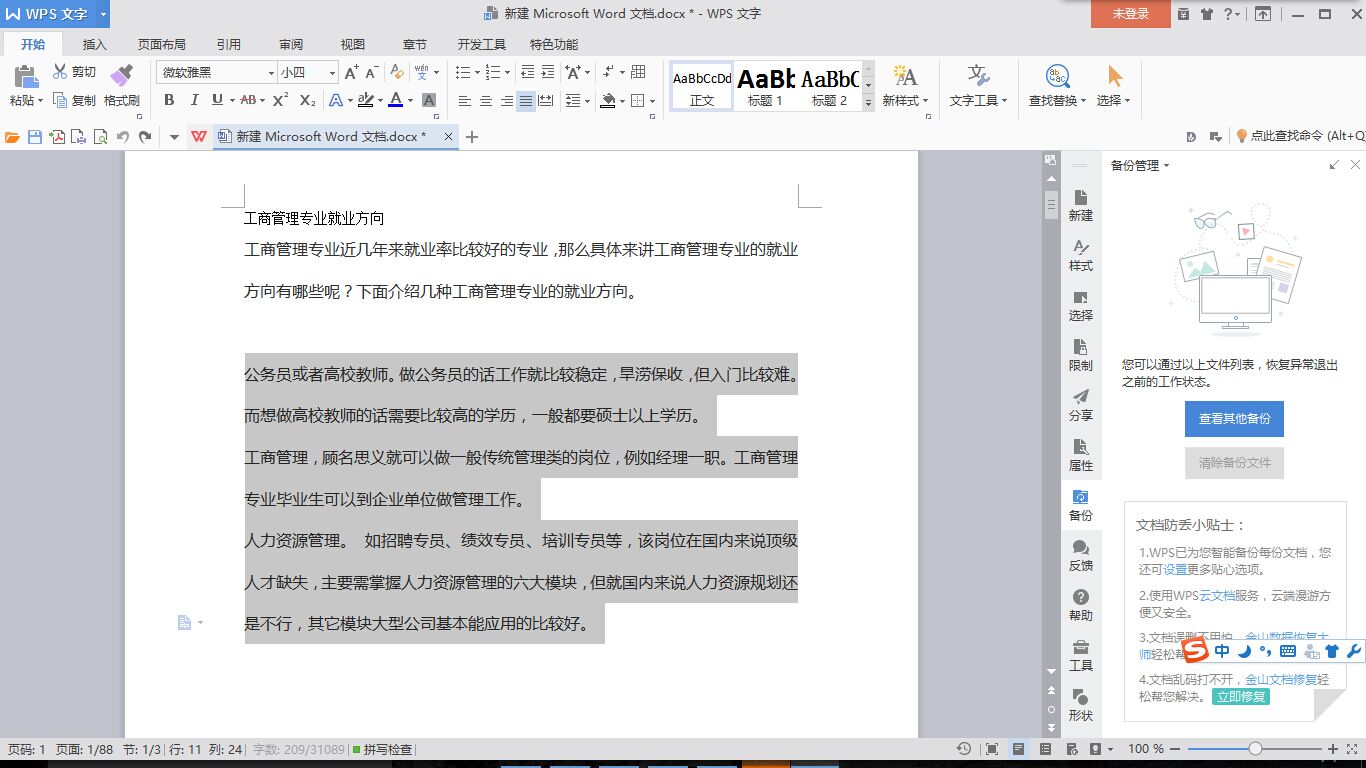
单击左上角的“页面布局“,打开“分栏”的下拉菜单,选择”更多分栏“。
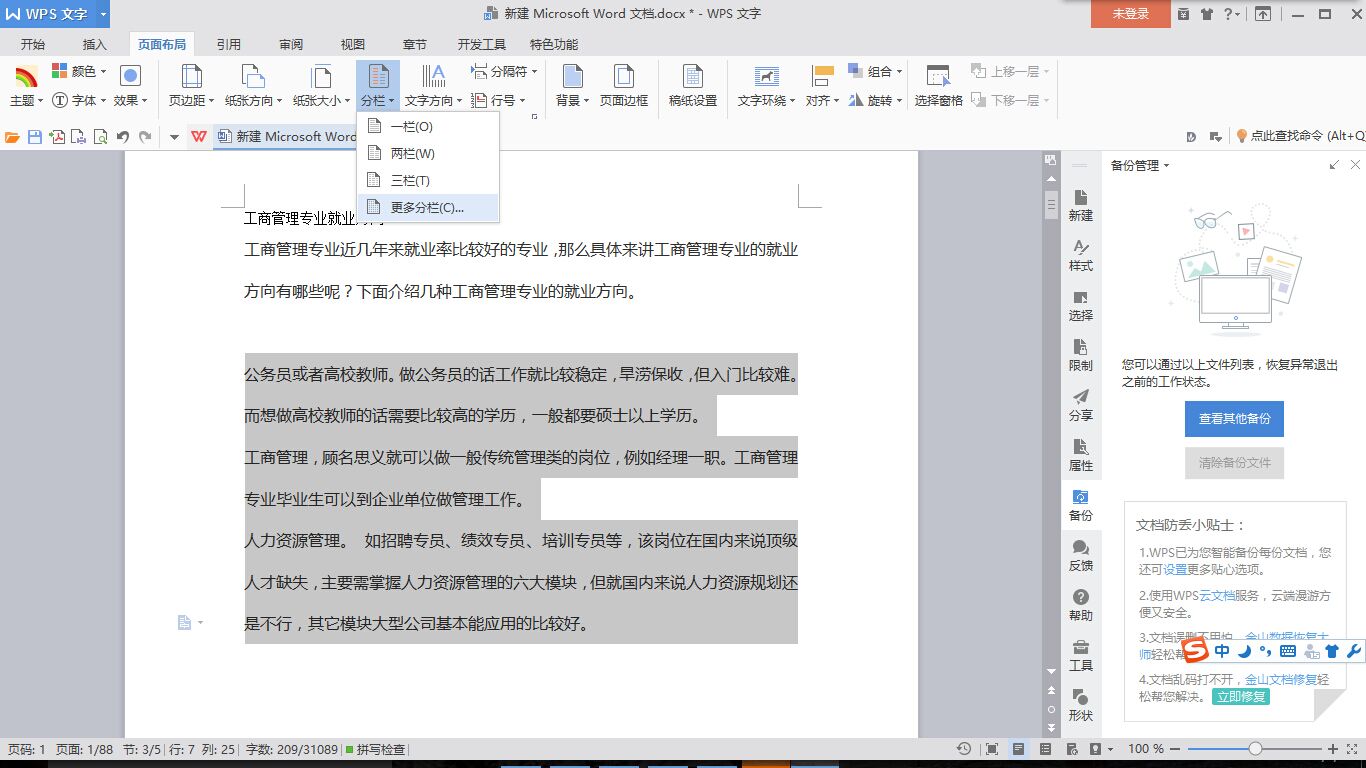
在“预设”选项中选择分栏的具体设置数,如三栏。
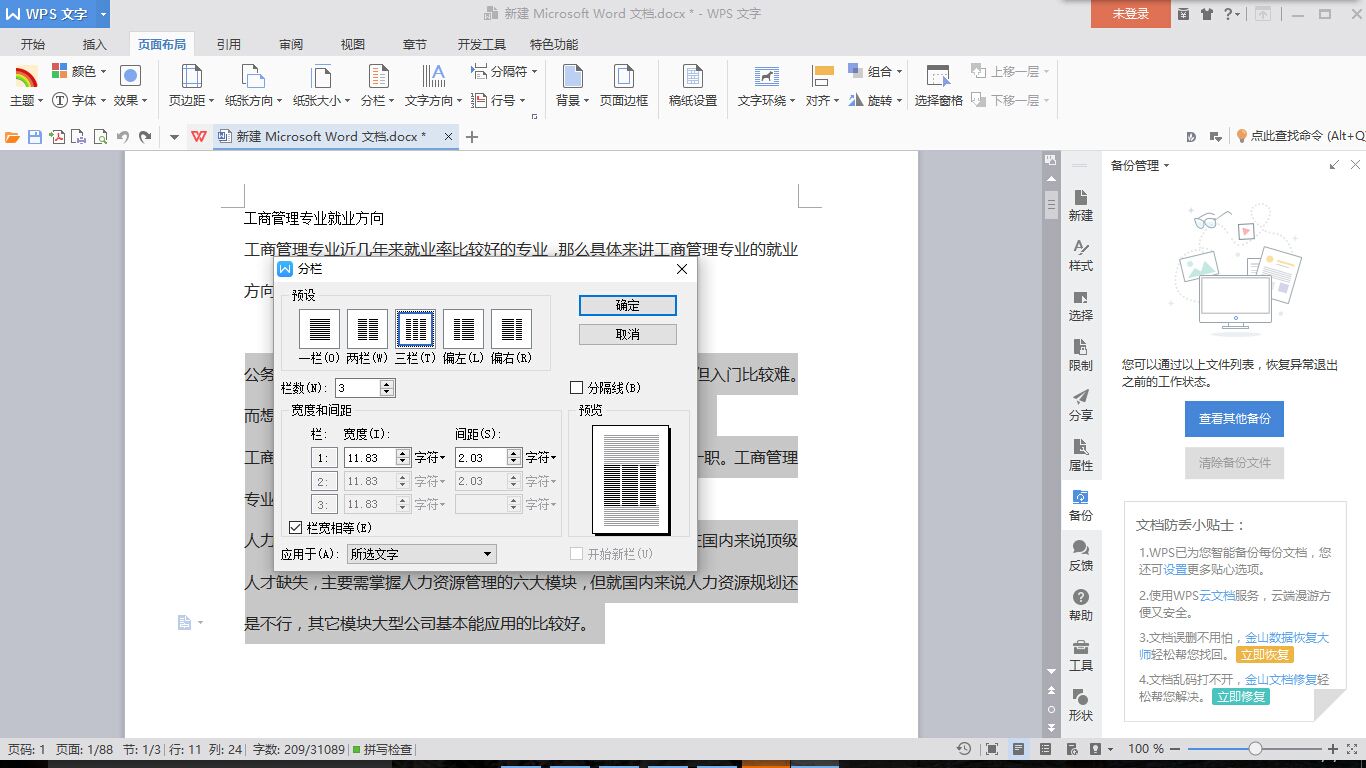
在“宽度和间距”中可以调整栏与栏之间的间距。选中“分隔线”复选栏,栏与栏之间会用“分隔线”隔开,最后点击确定即可。
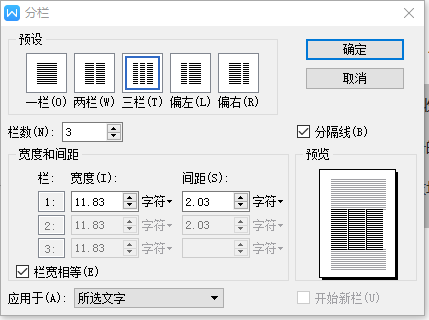
最后的效果如下图。

word设置分栏的相关文章:
